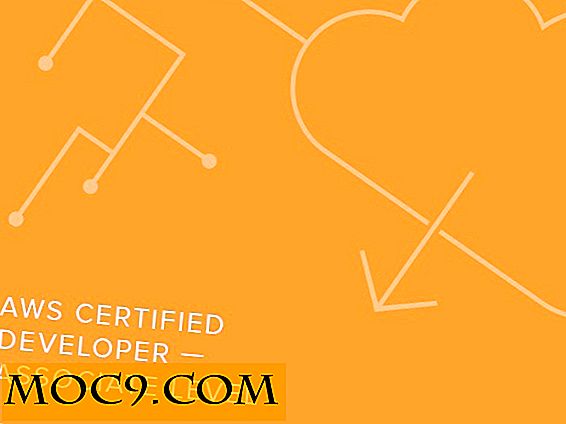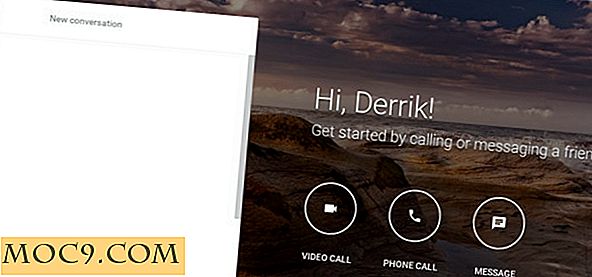Slik installerer du Java Runtime i Ubuntu 12.04
Hvis du har installert Ubuntu fra bunnen av, er det nok ikke Java-pakken som er installert som standard. Java-pakken er nødvendig for å kjøre en Java-basert app, inkludert å kjøre Java-applets i nettleseren. Mens du kanskje ikke bruker den hele tiden, er det fortsatt nyttig å installere det. Når du trenger det, er den klar til bruk.
Sun JDK vs OpenJDK
Tidligere var Sun JDK standard java-pakken i Ubuntu. Etter at Sun Microsystem ble kjøpt av Oracle i 2010, byttet Ubuntu (og forskjellige distroer) Java-pakken til OpenJDK med full åpenhet, da SUN JDK ikke lenger inneholder koder som er helt åpne.
OpenJDK er fellesskapsbygget og er (nesten) 100% lik SUN JDK. Du kan enkelt installere OpenJDK i Ubuntu via Ubuntu Software Center, ved å klikke her eller kjøre kommandoen:
sudo apt-get install openjdk-7-jre
Personlig, annet enn noen mindre skriftgjenopprettingsproblemer med OpenJDK, har jeg ikke opplevd noe stort problem med OpenJDK. Det kan også fordi jeg ikke bruker mange Java-baserte apper i utgangspunktet. Men hvis du har en bestemt Java-basert app som ikke går bra i OpenJDK, kan du bytte til SUN JDK i stedet. Slik gjør du det:
Den harde måten
Denne metoden krever at du installerer SUN JDK 7 manuelt. Det er en god måte for deg å lære trikset.
1. Last ned SUN JDK 7 her til din hjemmemappe.
2. Trekk ut tarfilen.
3. Flytt den ekstraherte filen til mappen "/ usr / lib / jvm /":
sudo mv jdk1.7.0_04 / usr / lib / jvm /
4. Installer SUN JDK 7 i systemet ditt:
sudo oppdateringsalternativer - installer / usr / bin / javac javac /usr/lib/jvm/jdk1.7.0_04/bin/javac 1 sudo-oppdateringsalternativer - installer / usr / bin / java java / usr / lib / jvm /jdk1.7.0_04/bin/java 1
5. Angi miljøvariabler:
sudo oppdateringsalternativer --konfig javac sudo oppdateringsalternativer --config java
Du får se et alternativ som skjermbildet nedenfor:

Skriv inn alternativet som tilsvarer SUN JDK-pakken. Trykk enter.
Det er det.
For å teste java:
java-versjon
Du bør se noe slikt:

Den enkle måten
Hvis du ikke vil installere SUN JDK manuelt, kan du gjøre det via en PPA. Siden det ikke er noen offisiell PPA for SUN JDK, må du ta en tilpasset PPA som følger med java-pakken. Legg merke til at egendefinerte PPA-er kan legge til ekstra programvarekilder til depotet, og føre til at systemet blir oppblåst eller til og med i konflikt med andre apper. Så vær oppmerksom på risikoen som er involvert.
Det er flere PPAer der ute som følger med SUN JDK, en som du kan bruke er " webupd8team / java "
sudo add-apt-depot ppa: webupd8team / java sudo apt-oppdatering sudo apt-get install oracle-java7-installer
Dette bør installere SUN JDK 7 i systemet.
Kjør Java-applet i nettlesere (Firefox, Chrome etc)
Selv etter at du har installert Java-pakken, finner du at Java-appleten i nettleseren din ikke vil kjøre. Hvis du bruker OpenJDK, her er en annen pakke som du må installere:
sudo apt-get install icedtea-7-plugin
For Oracle Java, kjør kommandoene:
mkdir ~ / .mozilla / plugins ln -s /usr/lib/jvm/jdk1.7.0_04/jre/lib/i386/libnpjp2.so ~ / .mozilla / plugins
Hvis du bruker et 64-bits system, husk å endre "i386" til " amd64 ".
Når du har installert, start nettleseren på nytt. Java-appleten skal løpe nå. For å teste om Java fungerer i nettleseren din, gå til http://java.com/no/download/testjava.jsp. Hvis det er riktig installert, bør du se meldingen "Din java fungerer".





![Sleipnir 3: Nettleser Tabbing på sitt beste [Mac]](http://moc9.com/img/sleipnir_design.jpg)